Abertura de CRM - Contato com Clientes
Tags: crm;CRM - Contato com Clientes
Para acessar a tela de Contato com Clientes, acesse: CADASTRO > CRM > CONTATO COM CLIENTES.
No campo "Forma de Abertura do CRM", escolha a opção que melhor se encaixe. Esse campo indica o meio pelo qual o cliente realizou o contato, como por exemplo: Telefone, WhatsApp, E-mail, Celular e etc.

Em seguida, o cursos seguirá para o campo "F4 - Código", onde o operador deverá escolher o cliente para o qual está abrindo o chamado. Para localizar o cliente, o operador poderá usar os filtros disponíveis, tais como: Nome, CNPJ, Nome Fantasia e etc.
Se preferir, o operador poderá posicionar o cursor no campo "F3 - Tipo de Cliente / CPF ou CNPJ" e em seguida digitar o CPF/CNPJ do mesmo. Se o CNPJ que for inserido ainda não estiver cadastrado, o operador será informado sobre isso quando pressionar o "enter" após o CNPJ preenchido, e então poderá realizar o cadastro desse CNPJ neste instante.
Obs.: O cursor segue para campo F4 (ao invés de passar pelo campo F3 primeiro) pois o volume de chamados abertos para clientes existentes é muito maior do que a necessidade de realizar novos cadastros, além do campo F4 também dispor da aba "CNPJ" para consultas.
Após selecionar (ou cadastrar) o cliente para o qual o chamado será aberto, o sistema verifcará se o cliente em questão já possui algum chamado aberto, portanto podem ocorrer duas situações:
1 - O cliente NÃO possui outros chamados abertos: O sistema seguirá normalmete com a abertura do chamado, conforme os passos que virão a seguir.
2 - O cliente POSSUI chamados abertos em seu nome: Neste caso, o sistema exibirá uma janela exibindo estes chamados que já estão em aberto para que o operaxor consulte se o assunto para o qual está abrindo o novo chamado já não consta em aberto. Após consultar os chamados em aberto, o operador terá duas ações possíveis:
2.1 - Já existe um chamado aberto: Clicar sobre este chamado, e em seguida clicar sobre o botão "Dar continuidade ao atendimento selecionado". Neste caso, o chamado escolhido será aberto em tela para que o operador prossiga com o atendimento.
2.2 - Não existe um chamado aberto: Clicar sobre o botão "Retornar a tela de atendimento". Assim, a tela em exibição será fechada e o operador poderá seguir com a abertura do novo chamado.
Obs.: Esse processo existe para evitar que vários chamados sejam abertos para um mesmo assunto.
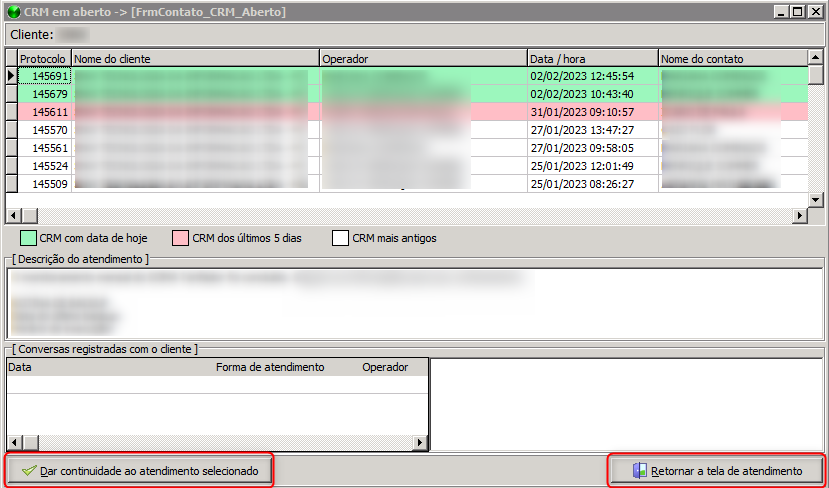
Importante: Seguiremos considerando que o operador tenha clicado em "Retornar a tela de atendimento", para tratarmos da abertura de um novo chamado.
Após ter escolhido o cliente para o qual está abrindo o chamado, o cursor será posicionar no campo "Pesquisa por contato", onde o operador deverá escolher o contato, ou seja, o nome da pessoa física que será atendida. Para esclarecer melhor, considere este exemplo:
No campo "F4 - Código", escolhemos a empresa que estamos atendendo, e no campo "Pesquisa por contato" apontaremos o nome do funcionário desta empresa que está abrindo o chamado. Desta forma, cada chamado estará devidamente identificado para a pessoa que o solicitou.
Em seguida, o operador deverá digitar o assunto do chamado em questão, e em seguida clicar no botão "Iniciar CRM".
Exemplo da tela preenchida:
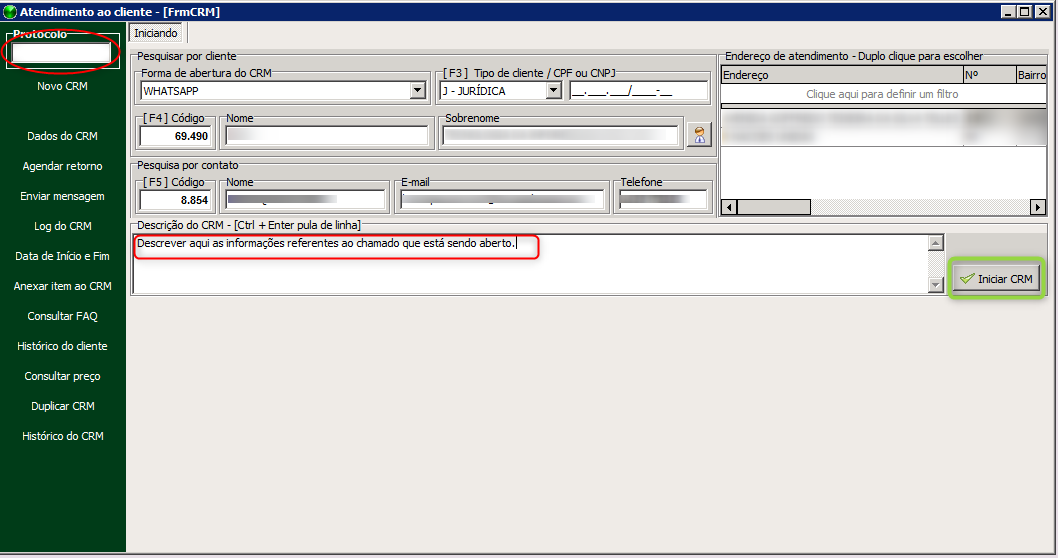
Obs.: Observe que até este momento, o campo "Protocolo" permanece em branco e portanto os dados do chamado não foram gravados - portanto, se o operador sair desta tela antes do Número do Protocolo ser gerado, as informações serão perdidas.
Após clicar no botão "Iniciar CRM", o sistema exibirá a tela principal do CRM para que o operador conclua as configurações e gere o Número do Protocolo. Abaixo o exemplo da tela preenchida e algumas explicações a respeito dos principais campos:

Atendimento: Este campo possui as opções ATIVO e RECEPTIVO, para que o operador possa distinguir se este chamado foi feito de forma ativa por ele, ou se ele recebeu o contato do cliente ou se foi realizado um contato por conta do operador. Alguns exemplos para facilitar o entendimento:
ATIVO: Ligação para realização de um pós-venda; Ligação para prospecção de um cliente; Envio de e-mail com mala direta pra um contato;
RECEPTIVO: Operador recebeu uma ligação onde o cliente pediu um orçamento; Cliente entrou em contato para tirar alguma dúvida;
Importante: Ao serem encerrados, todos os chamados que estiverem como RECEPTIVO enviarão automaticamente um e-mail ao cliente com a cópia do que foi tratado do chamado, portanto é necessário critério em seu preenchimento. Os atendimentos ATIVOS não enviam e-mail de forma automática após serem encerrados, porém o operador pode enviar o relatório do chamado manualmente, quando desejar, através da aba "Histórico do CRM".
Mídia: Permite que o operador indique se o cliente chegou até ele através de algum canal de marketing, como: indicação, redes sociais e etc.
Tipo de Contato e Subtipo de Contato: Estes campos permitem que o operador classifique seu chamado de forma mais adequada e precisa, facilitando a organização interna.
Status do CRM: Esse campo indica em qual Status encontra-se o chamado, para facilitar a identificação e organização da empresa. Alguns exemplos de status são: Executando, Concluído, Agendado, Agendar e etc.
Nível de criticidade e horas de resposta: Esse campo permite que o operador defina qual o nível de prioridade ou urgência do assunto do chamado. Esses níveis podem ser configurados em: Cadastro > CRM > Criticidade. Neste mesmo local, pode ser indicado a quantidade de horas em que cada nível de criticidade exige resposta. Ou seja, trata-se do SLA.
Após o preenchimento destes dados, o operador deverá clicar em "Gravar dados do CRM". Neste momento, o sitema vai gerar o Número do Protocolo (que ficará visível no campo "Protocolo"), e levará o operador para a tela de "Histórico". Nessa tela, o operador poderá registar todas as interações que teve com o cliente ou com seus colegas de trabalho, conforme exemplo abaixo:

Na aba "Histórico", teremos dois menus logo abaixo:
- Históricos que serão exibidos por e-mail: As informações que forem descritas aqui serão enviadas para o e-mail do cliente, se o operador assim desejar. Portanto, deve haver cuidado com o tipo de informação registrada, ortografia e etc.
- Históricos que o cliente NÃO terá acesso: As informações descritas aqui NÃO serão enviadas ao cliente, mesmo que o operador encaminhe uma cópia do protocolo via e-mail. Normalmente esse campo é usado para informações internas que precisam ser registradas mas que não se faz necessário repassar ao cliente.
Conforme o operador vai interagindo com o chamado, ele poderá escolher uma "Forma de Atendimento" para cada interação. Isso permite que a empresa exatamente COMO e QUANDO o seu colaborador realizou esses trabalhos. Observando a imagem acima, fica fácil compreender a forma com que o sistema mantém esses registros.
Obs.: Os textos acima são meros exemplos de como o operador pode usar a ferramente em seu ambiente de trabalho.
Agora, vamos abordar e explicar o menu lateral:
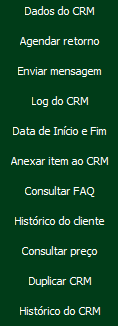
Dados do CRM: Trata-se da tela principal do CRM, onde serão encontrados os dados exibidos nas imagens anteriores.
Agendar retorno: Neste campo, o operador poderá agendar este chamado para algum dia e horário específico. Porém, o agendamento através deste campo NÃO exibe nenhum alerta para o operador na data em que for agendado.
Enviar mensagem: Esse campo é usado para enviar uma mensagem para os demais colaboradores da empresa (mensagens internas) ou mesmo para avisar o próprio operador sobre algo relacionado à este chamado no dia e horário determinado. Por exemplo: Foi agendado um contato com o cliente no dia 20, mas a ligação precisa ser feita necessariamente às 9h - Para não haver risco de esquecer, o operador poderá enviar uma mensagem para si mesmo para ser avisado.
Log do CRM: Exibe as movimentações que o chamado teve entre operadores, ou seja, quando foi encaminhado de um operador para outro.
Data de Início e Fim: Exibe o dia e horário da abertura do chamado, e também o operador que abriu este protocolo. Quando o mesmo estiver encerrado, a data e horário do encerramento também serão exibidas.
Anexar item ao CRM: Permite que o operador anexe documentos e imagens ao CRM. O funcionamento deste recurso, porém, depende totalmente da infraestrutura do cliente, como: servidores, redes, permissões de acesso e etc. O sistema apenas busca o arquivo e exibe em tela.
Consultar FAQ: Usado para facilitar o acesso dos operadores ao FAQ, que é um banco de perguntas e respostas frequentes que a empresa pode usar para atender seus clientes.
Histórico do cliente: É apenas um atalho para o Histórico do cliente, que fica dentro do cadastro de cada cliente.
Duplicar CRM: Esse recurso permite que o operador abra um novo chamado de forma bastante ágil, caso precise abrir mais de um chamado durante o mesmo atendimento. Usando este recurso, o sistema vai criar um novo protocolo com os mesmos dados do chamado em que se encontra, exceto os campos de descrição e histórico, que sairão em branco para que o operador os descreva,
Histórico do CRM: Nese campo será exibido o relatório completo que o cliente poderá receber por e-mai, se o operador deserjar enviar. Ele contém todos os dados registrados no campo Descrição do CRM e Históricos que serão exibidos por e-mail.
ENCERRAMENTO DO CRM:
Para encerrar um chamado, basta o operador selecionar algum Status que permita o encerramento e então clicar em "Encerrar CRM". Após seu encerramento, esse chamado ficará arquivado para consultar, e estará disponivel na aba "Lista", na tela de Consultar Contatos. Após o encerramento, não será possível aplicar nenhum tipo de edição e nem reabrir o chamado.
Para consultar os CRMs (abertos ou encerrados), basta acessar: Cadastro > CRM > Consultar Contatos.
Outros Artigos
Nenhum artigo relacionado.